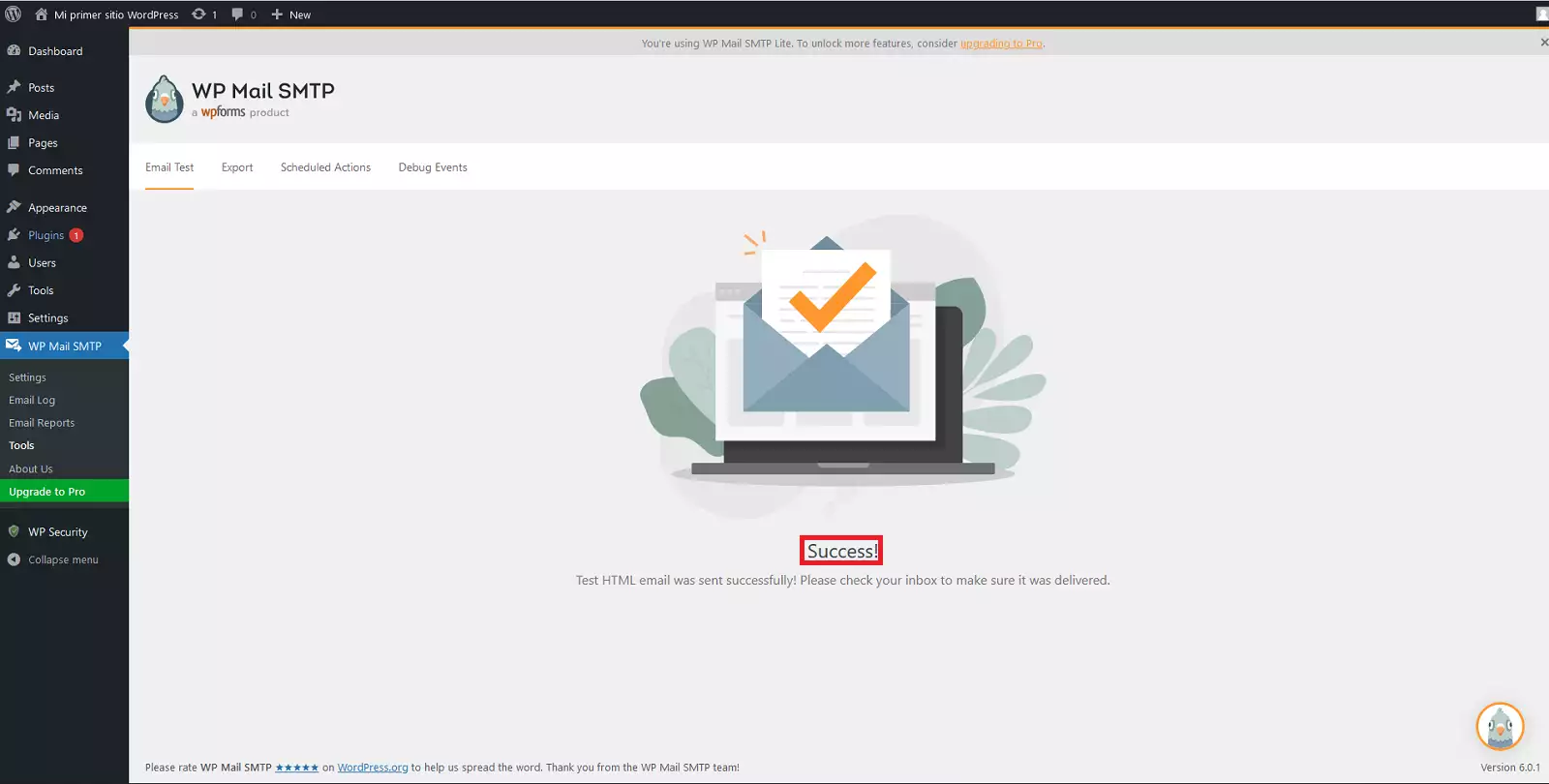Com canviar la bústia per defecte del teu WordPress?
En aquest manual s'explica com modificar el compte de correu que es crea per defecte en una instal·lació de WordPress des d' SWPanel. A més de canviar el compte, com actualitzar la contrasenya o modificar la seguretat de connexió.
-
Mitjançant el cercador del teu SWPanel accedeix al teu hosting amb WordPress:
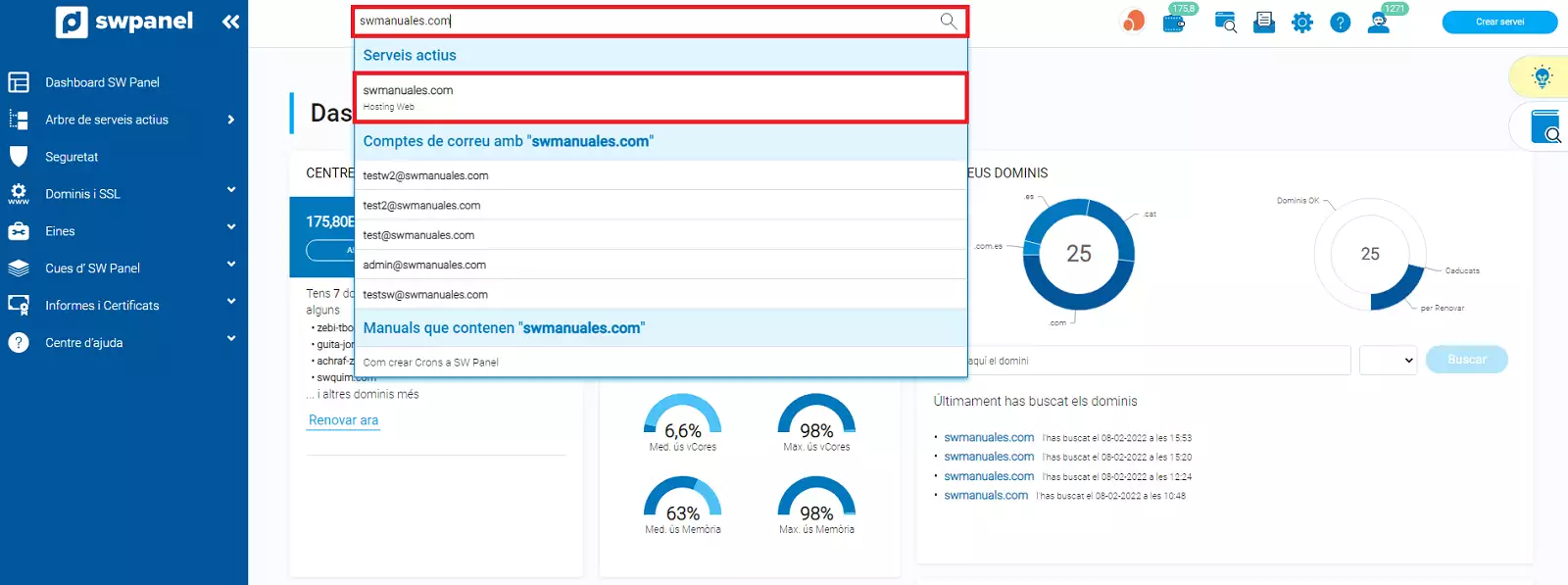
-
Si el teu pla de Hosting només permet una bústia de correu, hauràs d'eliminar la teva bústia actual i crear-ne una de nova. Per fer-ho, pots seguir el següent manual: 📃 Manual: Correu electrònic.
-
A continuació, hauràs d'accedir al gestor de fitxers del teu hosting:
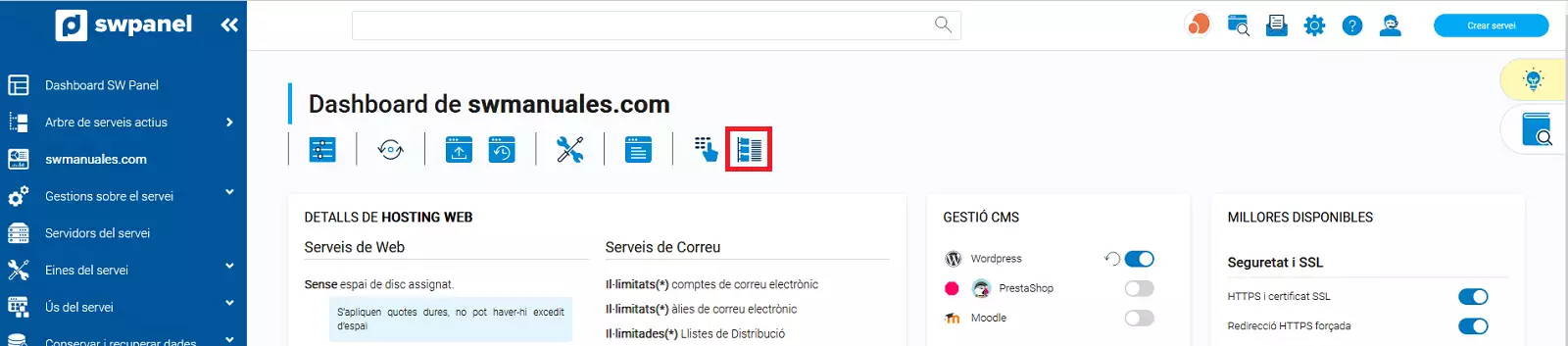
-
Hauràs de localitzar i editar el fitxer wp-config.php, ubicat a dades/web/wp-config.php:
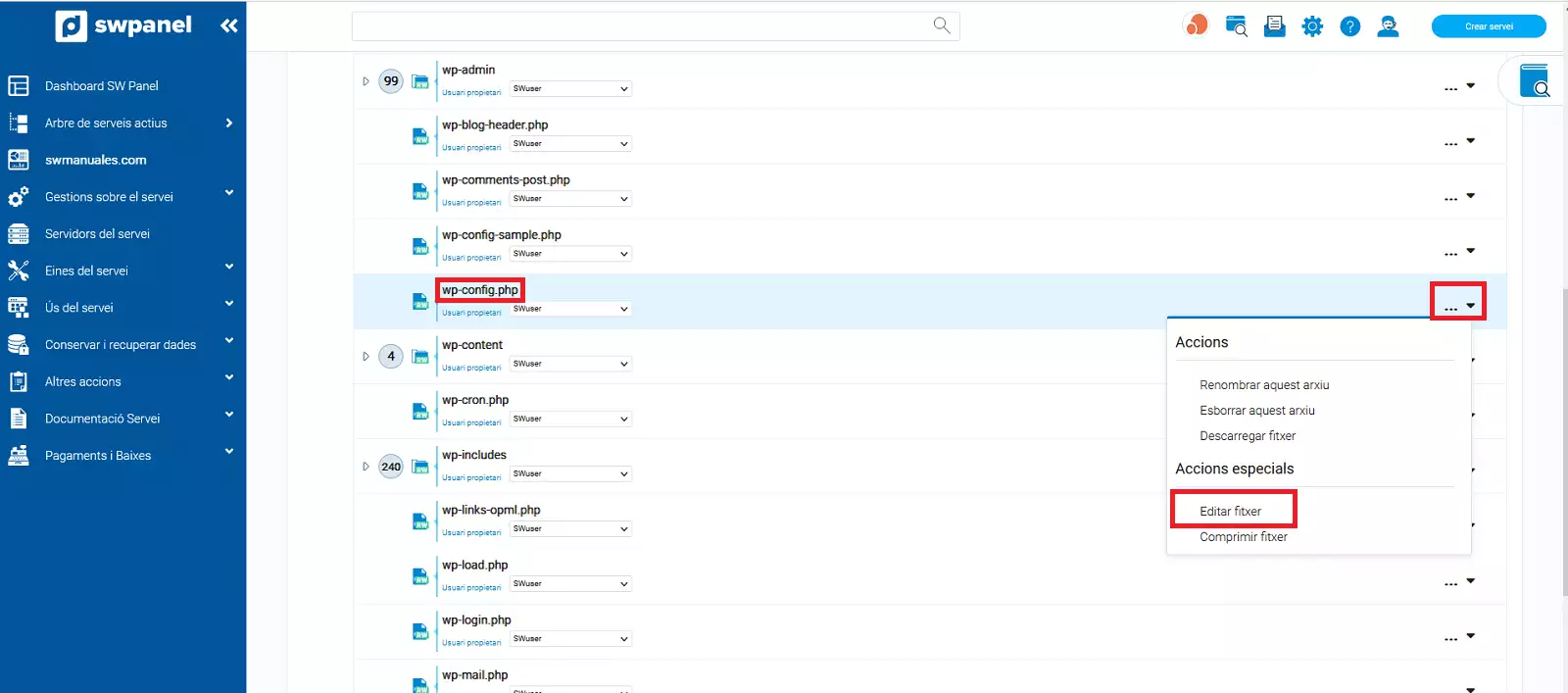
-
A la part inferior del fitxer, has de localitzar el següent apartat:
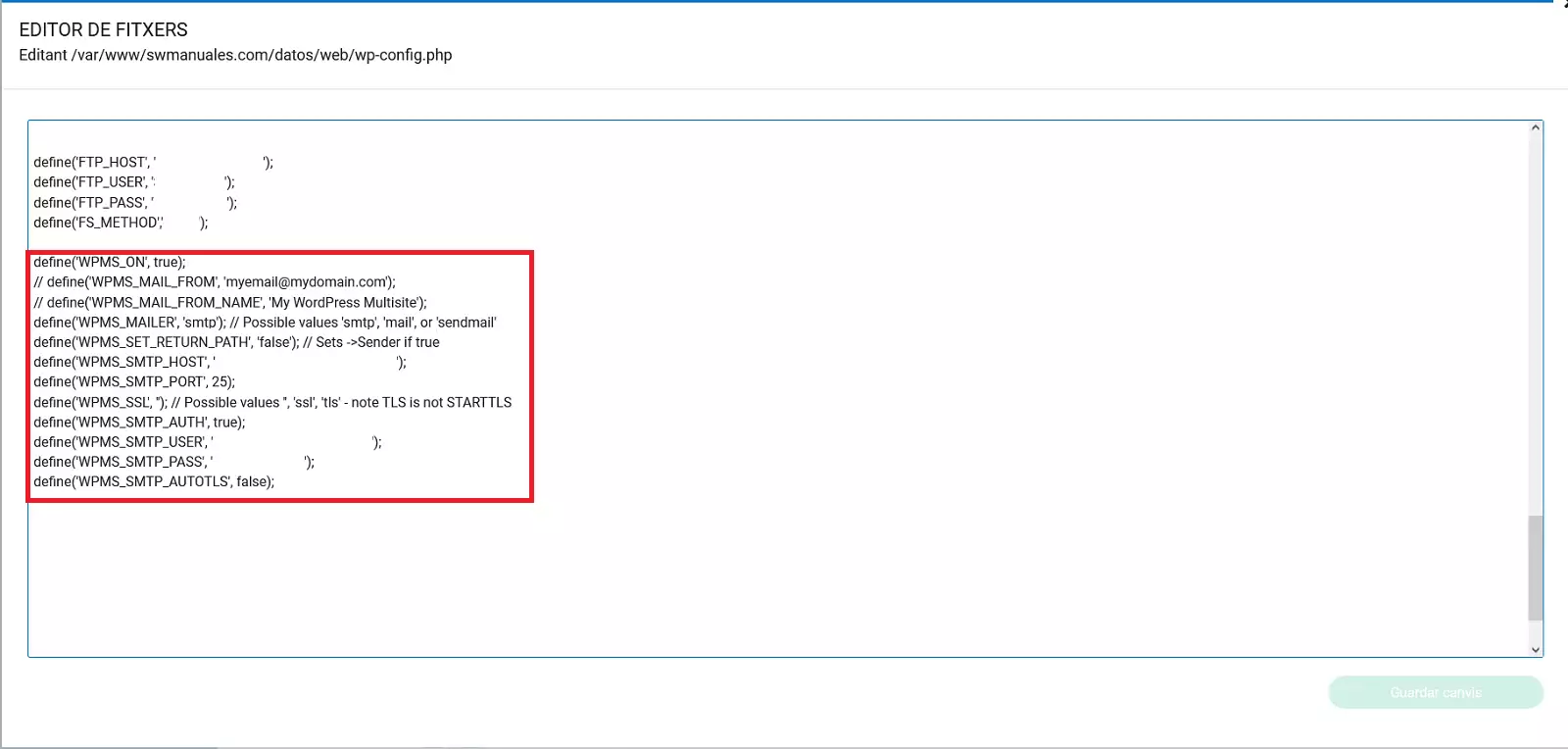
-
Aquí, has de modificar els apartats següents amb els paràmetres que trobaràs en els detalls del compte que has creat (manual de 📃 Manual: Correu electrònic):
Configuració, si la teva bústia de correu compta amb certificat de seguretat (Pots instal·lar-lo guiant-te amb el següent manual 📃 Manual: Com Activar TLS pel meu correu mitjançant SWPanel.)
define('WPMS_SMTP_HOST', '**servidor_de_correu**');
define('WPMS_SMTP_PORT', **465**);
define('WPMS_SSL', '**ssl**');
define('WPMS_SMTP_USER', '**Correu**');
define('WPMS_SMTP_PASS', '**Contrasenya**');
Configuració, si la teva bústia de correu NO compta amb certificat de seguretat
define('WPMS_SMTP_HOST', '**servidor_de_correu**');
define('WPMS_SMTP_PORT', **25**);
define('WPMS_SMTP_USER', '**Correu**');
define('WPMS_SMTP_PASS', '**Contrasenya**');
-
Perquè les notificacions de WordPress i el correu de recuperació de contrasenyes arribi al teu nou compte, has d'entrar al teu panell de configuració de WordPress i editar el perfil del teu usuari mitjançant la pestanya Users → Profile i modificar l'apartat d'Email i actualitzar-lo amb el teu nou compte de correu:
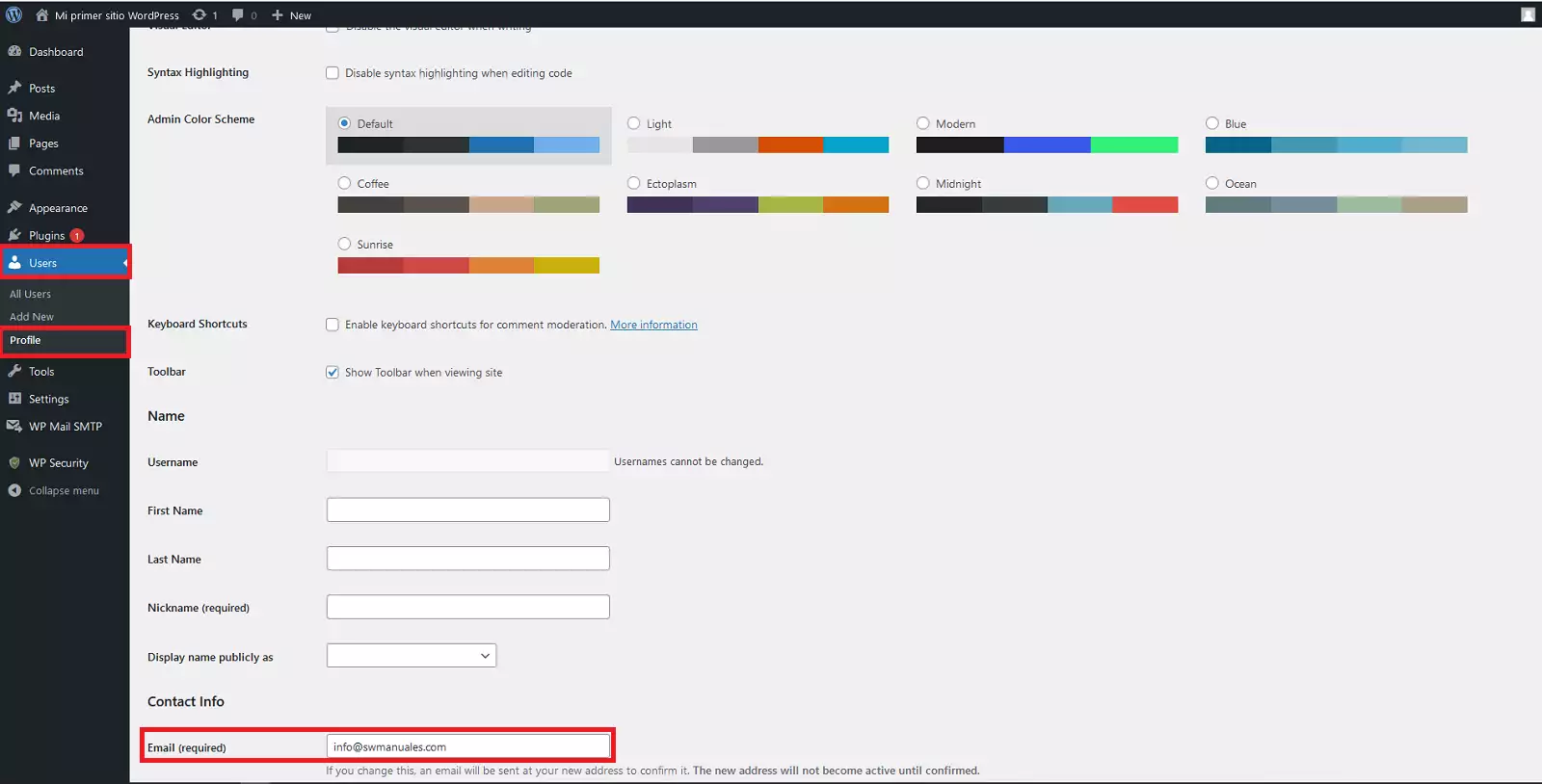
-
Per comprovar que la configuració és correcta, ho pots fer mitjançant el plugin WP Mail SMTP (instal·lat automàticament) utilitzant la funció d'Email Test: